Ler sobre quais dados estão armazenados na pasta Windows.old e como recuperá-los de lá. Como excluir a pasta Windows.old para liberar espaço em disco. Atualizado do Windows 7 ou 8 para o novo Windows 10? pasta Windows.old apareceu no computador, e ocupa muito espaço? Você pode excluí-lo, mas não da mesma maneira que exclui pastas comuns.
A pasta Windows.old não é nova no Windows 10. Mas antes do Windows 10, você podia ver essa pasta se comprasse uma nova versão do Windows e a instalasse atualizando de uma versão anterior.
Contente:O que é a pasta Windows.old?
Essa pasta aparece quando você atualiza de uma versão do Windows para uma versão mais recente começando com o Windows Vista. A pasta Windows.old contém todos os arquivos e dados da versão anterior do Windows que foi instalada antes da atualização. Ele pode ser usado para reverter (reverter) para uma versão anterior do Windows caso a nova versão não funcione. Para recuperar dados após a reinstalação do Windows.
Se você precisar encontrar algum arquivo especial que não foi copiado corretamente durante uma atualização do Windows, você também pode "vasculhar" a pasta Windows.old e encontrá-lo.
Essencialmente, a pasta Windows.old contém uma versão antiga do Windows. De arquivos de sistema do Windows a programas instalados, de configurações de conta de usuário a arquivos simples, está tudo aqui. A nova versão do Windows mantém essas informações caso você queira voltar para a versão antiga do Windows ou se precisar encontrar um arquivo.
Mas, não demore muito. O Windows excluirá automaticamente a pasta Windows.old para liberar espaço em disco após um mês.
Como retornar a versão anterior do Windows?
Do Windows 10 ao Windows 7 ou 8.1, é muito fácil retornar. Depois de instalar o Windows 10, você pode simplesmente abrir o aplicativo Configurações, selecionar Atualização e segurança e clicar em Recuperação. Nesta seção, veremos o item Reverter para Windows 7 ou 8.1, dependendo de qual versão do Windows você atualizou.
Após clicarmos no botão "Iniciar", o Windows restaurará a versão anterior do sistema operacional usando a pasta Windows.old como fonte.
Antes do Windows 10, isso também podia ser feito. Por exemplo, aqui está uma instrução do site oficial da Microsoft sobre como restaurar o Windows 7 para uma versão anterior do Windows usando a pasta Windows.old. Com o Windows 10, tudo é muito mais fácil.
Mas, novamente, conforme observado nas configurações do Windows, esse recurso está disponível apenas por um mês após a atualização para o Windows 10. O Windows excluirá automaticamente a pasta Windows.old após um mês para liberar espaço em disco. Assim, você tem um mês para decidir se deseja continuar usando a nova versão do sistema ou não e avaliar se todos os arquivos necessários foram copiados corretamente.
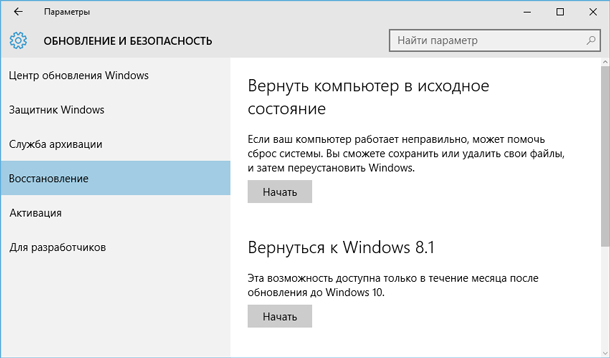
Como recuperar arquivos individuais da pasta Windows.old
Se você precisar restaurar arquivos individuais de uma instalação antiga do Windows, poderá restaurá-los na pasta Windows.old. Para fazer isso, basta abrir a pasta Windows.old no Explorador de Arquivos: C:\Windows.old. Seus arquivos pessoais estarão localizados na pasta C:\Windows.old\Users\USER_NAME.
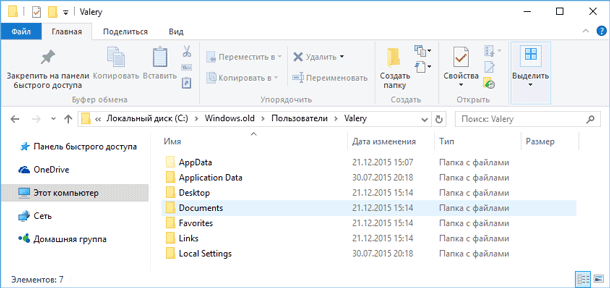
Mas lembre-se que mesmo no site oficial da Microsoft é indicado que, se desejado, todos os arquivos ou (Atenção!) Alguns deles podem ser restaurados a partir da pasta Windows.old. Para evitar a perda de dados, a Microsoft recomenda que você faça backup de seus arquivos e configurações em uma unidade externa antes de restaurar, redefinir, atualizar ou reinstalar o Windows.
Ou seja, existe o risco de perda de dados ao atualizar o Windows e/ou retornar do Windows 10 para uma versão anterior. Além disso, a recuperação de dados perdidos dessa maneira por ferramentas padrão do Windows não é fornecida pela Microsoft.
Nesse caso, a única opção para recuperação de dados pode ser um software de terceiros. Se quaisquer dados ou arquivos, independentemente de seu tipo ou extensão, forem perdidos durante a atualização ou restauração do Windows, verifique a unidade C: usando o Hetman Partition Recovery da Hetman Software e restaure-os em um local conveniente ou mídia de armazenamento.
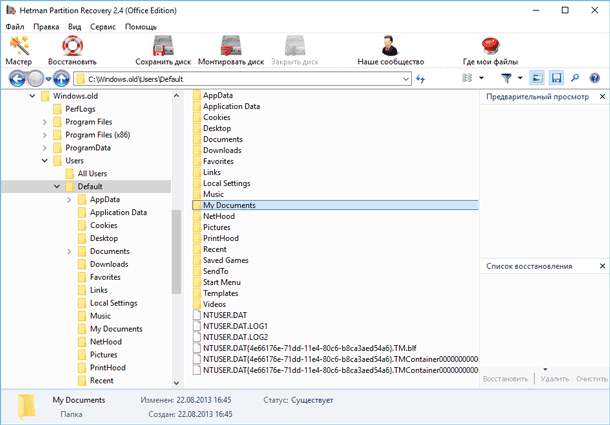
Como excluir a pasta Windows.old para liberar espaço em disco
A pasta Windows.old pode ocupar bastante espaço em disco. Na melhor das hipóteses, serão 12 GB. Mas seu volume pode chegar a 20 GB ou até mais. Tudo depende do tamanho da sua versão anterior do Windows.
Tente excluir a pasta Windows.old da mesma forma que exclui qualquer outra pasta e você receberá uma mensagem de erro. Você pode contornar a mensagem de erro alterando as permissões da pasta Windows.old. Mas esta não é a maneira correta de excluir esta pasta.
Para remover a pasta Windows.old, você pode usar a ferramenta Limpeza de disco do Windows ou um programa de terceiros. No Windows 10, abra o menu Iniciar, procure por "Limpeza de disco" e inicie o aplicativo. Você também pode abrir este aplicativo clicando com o botão direito do mouse na pasta Este PC na unidade C, selecionando Propriedades no menu pop-up e clicando no botão Limpeza de disco.

Clique no botão "Limpar arquivos do sistema". "Versões anteriores do Windows" também aparecerão na lista de arquivos a serem excluídos, e "Limpeza de disco" mostrará quanto espaço esses arquivos ocupam. Selecione esta opção e clique em Limpar disco, a versão antiga do Windows será removida. Esta função também pode ser usada para limpar o disco do sistema e outros arquivos desnecessários.
Ao excluir a pasta Windows.old, você não corre nenhum risco. Se você estiver satisfeito com a nova versão do Windows e não desejar retornar à versão antiga do sistema operacional e também tiver certeza de que todos os arquivos necessários foram copiados da pasta Windows.old, poderá excluí-lo com segurança.
O Windows ainda excluirá automaticamente a pasta Windows.old um mês após a atualização. Todos os computadores que atualizaram para o Windows 10 ainda poderão utilizar o espaço ocupado pela pasta Windows.old, mesmo que seus usuários desconheçam tal pasta e desconheçam sua existência, bem como a possibilidade de utilizar a pasta Disk Recurso de limpeza.



































